Bạn có bao giờ gặp khó khăn trong việc quản lý và làm việc với các tệp trên nhiều bộ lưu trữ đám mây khác nhau? Bạn có muốn tiết kiệm không gian lưu trữ trên máy tính của mình bằng cách không cần tải về toàn bộ nội dung? Nếu câu trả lời là có, thì phần mềm Mountain Duck chính là giải pháp dành cho bạn. Hãy cùng AnonyViet tìm hiểu về Mountain Duck trong bài viết này nhé!
| Tham gia kênh Telegram của AnonyViet 👉 Link 👈 |
Giới thiệu về Mountain Duck
Mountain Duck là một ứng dụng hữu ích, giúp bạn kết nối không gian làm việc với các file trên máy tính cũng như các công cụ lưu trữ đám mây như những ổ đĩa nội bộ trong File Explorer. Điều này có nghĩa là bạn có thể truy cập, chỉnh sửa, xóa hoặc di chuyển các tệp trên các bộ lưu trữ đám mây như Google Drive, OneDrive, Dropbox,…như thể chúng là các ổ đĩa thật trên máy tính của bạn.
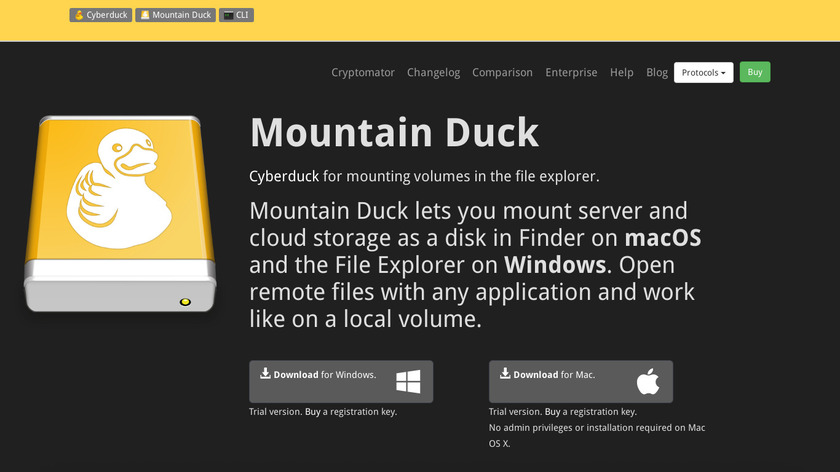
Mountain Duck hỗ trợ gắn ổ đĩa ảo cho các giao thức: FTP, SFTP, WebDAV, Azure Cloud Storage, Amazon S3, Google Cloud Storage, Google Drive, Dropbox, Backblaze B2 & OpenStack Swift. Bạn có thể kết nối với nhiều bộ lưu trữ đám mây hoặc máy chủ từ xa khác nhau và quản lý chúng trong cùng một giao diện.
Mountain Duck có nhiều tính năng nổi bật như: hỗ trợ kéo thả tệp, đồng bộ hóa nhanh chóng, mã hóa tệp, tích hợp với các ứng dụng văn phòng, hỗ trợ nhiều hệ điều hành. Với Mountain Duck, bạn có thể làm việc với các tệp trên đám mây một cách dễ dàng và an toàn.
Cách cài đặt và sử dụng Mountain Duck
Để cài đặt và sử dụng Mountain Duck, bạn chỉ cần thực hiện theo các bước sau:
Bước 1: Tải và cài đặt phần mềm từ trang web chính thức TẠI ĐÂY. Sau khi cài đặt xong, bạn hãy restart lại máy tính.
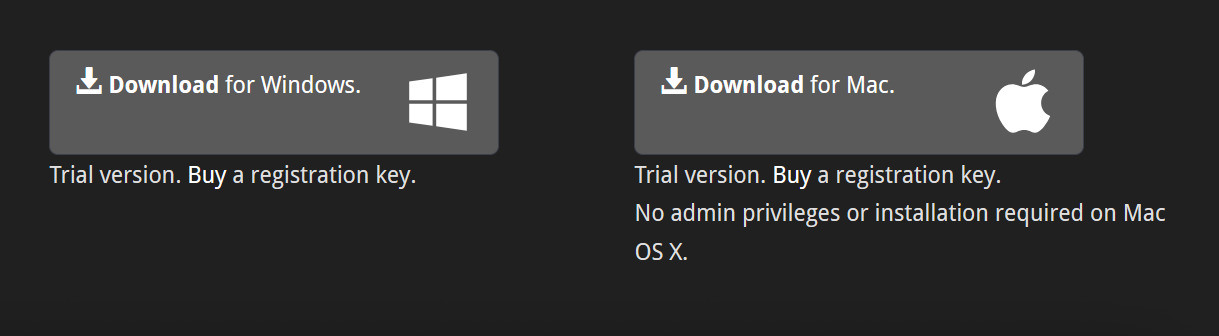
Bước 2: Khởi động phần mềm, nhấn chuột phải vào icon Mountain Duck trong khay hệ thống và chọn “Open Connection” để thêm một kết nối mới.
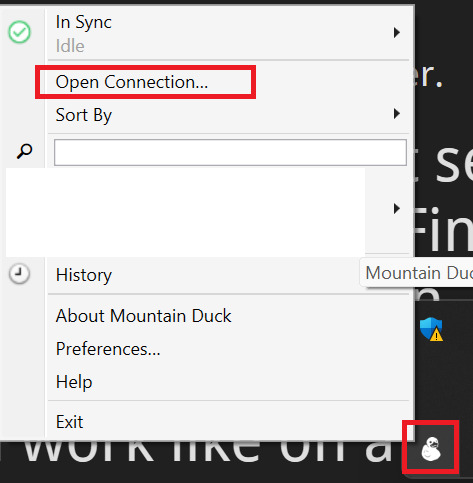
Bước 3: Chọn loại giao thức và nhập thông tin cần thiết như tên máy chủ, tên người dùng, mật khẩu,…
Ví dụ bạn muốn Google Drive biến thành 1 ổ đĩa ảo thì bạn chọn “Google Drive” tại vị trí đầu tiên > Bấm “Connect” > Chọn tài khoản gmail bạn muốn kết nối.
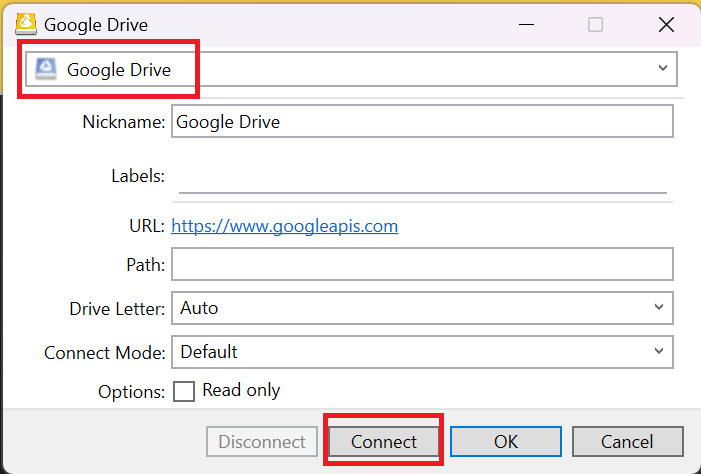
Bước 4: Sau khi kết nối thành công, bạn sẽ thấy ổ đĩa ảo của bộ lưu trữ đám mây xuất hiện trong File Explorer. Bạn có thể truy cập, chỉnh sửa, xóa hoặc di chuyển các tệp như bình thường. Bạn cũng có thể thay đổi các thiết lập như chế độ đồng bộ hóa, mã hóa tệp,…tại biểu tượng Mountain Duck trên khay hệ thống.
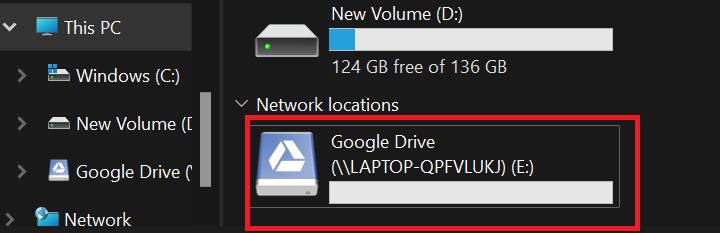
Lợi ích của phần mềm Mountain Duck
Việc sử dụng phần mềm Mountain Duck mang lại cho bạn nhiều lợi ích như sau:
Tiết kiệm không gian lưu trữ trên máy tính
Bạn không cần phải tải về toàn bộ nội dung của các bộ lưu trữ đám mây mà chỉ cần tải về những tệp mà bạn cần làm việc và chúng sẽ được đồng bộ hóa tự động khi bạn kết nối với internet.
Quản lý và làm việc với các tệp trên nhiều bộ lưu trữ đám mây khác nhau
Bạn không cần phải chuyển đổi giữa các ứng dụng hoặc trình duyệt khác nhau để truy cập các tệp của bạn. Bạn có thể xem và sửa đổi các tệp trực tiếp trong File Explorer hoặc các ứng dụng văn phòng.
Bảo mật và an toàn dữ liệu
Giúp bạn bảo mật và an toàn dữ liệu của mình bằng cách mã hóa tệp trước khi tải lên hoặc tải xuống. Bạn có thể sử dụng tính năng Cryptomator để mã hóa các tệp của bạn bằng mật khẩu riêng. Điều này sẽ ngăn chặn việc rò rỉ hoặc đánh cắp dữ liệu của bạn bởi những người không được phép.
Lời Kết
Phần mềm Mountain Duck là một giải pháp hiệu quả và tiện lợi cho việc gắn kết các bộ lưu trữ đám mây thành ổ đĩa ảo. Phần mềm Mountain Duck có nhiều tính năng nổi bật và hỗ trợ nhiều loại giao thức khác nhau, giúp bạn tiết kiệm không gian lưu trữ, quản lý và làm việc với các tệp trên đám mây một cách dễ dàng và an toàn.
Câu hỏi thường gặp
Mountain Duck hỗ trợ những loại bộ lưu trữ đám mây nào?
Mountain Duck hỗ trợ nhiều bộ lưu trữ đám mây phổ biến như Google Drive, OneDrive, Dropbox, cũng như các giao thức FTP, SFTP, WebDAV, và nhiều dịch vụ lưu trữ đám mây khác.
Tôi có cần tải xuống toàn bộ dữ liệu từ đám mây về máy tính không?
Không. Mountain Duck cho phép bạn truy cập và làm việc với các tệp trên đám mây như thể chúng nằm trên ổ đĩa cục bộ của bạn mà không cần tải xuống toàn bộ dữ liệu.
Mountain Duck có an toàn không?
Mountain Duck hỗ trợ mã hóa tệp, giúp bảo mật dữ liệu của bạn. Bạn có thể sử dụng các tính năng bảo mật tích hợp để tăng cường an ninh cho dữ liệu.














hay